iOS ist derzeit in 46 verschiedenen Sprachen verfügbar, von denen einige Varianten einer Sprache sind. Um iPhones für möglichst viele Menschen auf der ganzen Welt verfügbar zu machen, fügt Apple ständig neue Sprachen hinzu.

Wenn Sie Ihr iPhone zum ersten Mal einrichten, können Sie Ihre Sprache und Region auswählen. Das bedeutet natürlich nicht, dass Sie für immer daran festhalten. Wenn Sie ein Polyglott sind und die Benutzeroberfläche Ihres iPhones in einer anderen Sprache sehen möchten, gibt es eine einfache Möglichkeit, sie zu ändern.
Ändern der iOS-Sprache
Das Ändern der bevorzugten Sprache Ihres iPhones ist ein ziemlich einfacher Vorgang, der nicht mehr als ein paar Fingertipps im Einstellungsmenü erfordert. So geht's:
-
Gehen Sie zu Einstellungen> Allgemeines .
-
Scrollen Sie nach unten, bis Sie Sprache und Region sehen
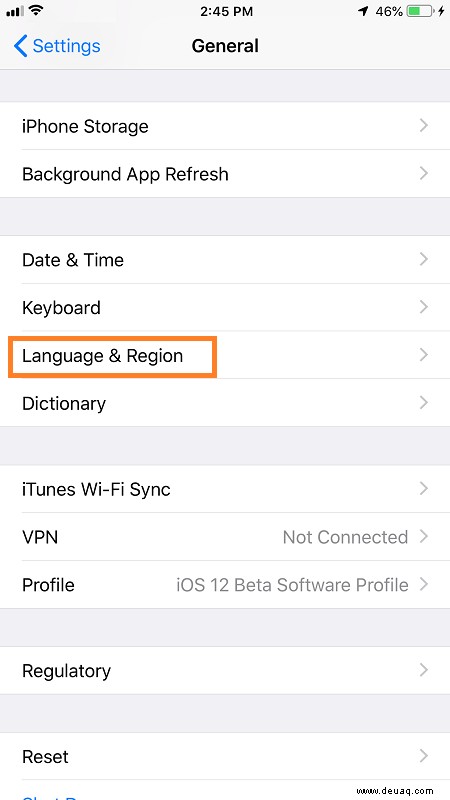
-
Wenn Sie das Menü öffnen, tippen Sie auf iPhone-Sprache. Sie sehen die Liste aller verfügbaren Sprachen.
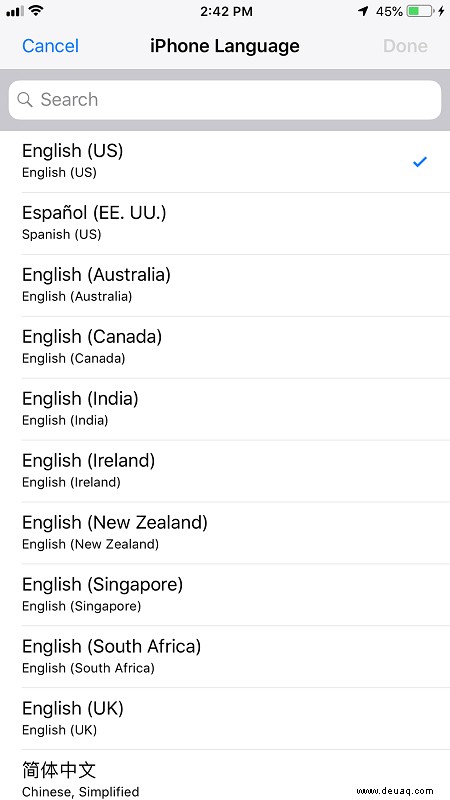
-
Wählen Sie Ihre bevorzugte Sprache und tippen Sie dann auf Fertig .
Dadurch wird die Sprache der gesamten iOS-Oberfläche geändert, einschließlich der Sprache aller integrierten Apps. Beachten Sie, dass dies nicht für die Sprache von Drittanbieter-Apps gilt, die ihre eigene individuelle Liste unterstützter Sprachen haben.
Nach der Auswahl der Sprache friert Ihr Bildschirm möglicherweise für einen oder zwei Augenblicke ein. Auch wenn es etwas länger dauert, achten Sie darauf, keine Tasten zu drücken oder den Vorgang zu stören. Sobald dies erledigt ist, wechselt das Telefon automatisch zum Startbildschirm und Sie sehen alles in der neuen Sprache.
Ändern der Tastatursprache
Egal, ob Sie eine neue Sprache lernen oder sie bereits kennen, Sie können diese Sprache eingeben, indem Sie Ihrem iPhone mehrere Tastaturen hinzufügen. Die Standardtastatursprache ist die, die Sie beim Setup ausgewählt haben, aber Sie können diese jederzeit ändern. So geht's:
-
Gehe zu Allgemein> Tastatur . Sie können auch auf die Tastatureinstellungen zugreifen, indem Sie die Tastatur aufrufen, die Globus-/Emoji-Taste gedrückt halten und auf Tastatureinstellungen… tippen
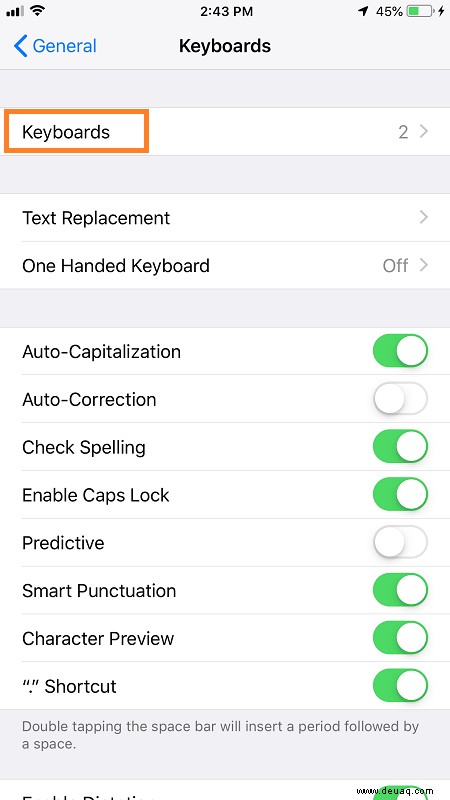
-
Gehen Sie im Menü zu Tastaturen und wählen Sie die Sprachen aus, die Sie hinzufügen möchten.
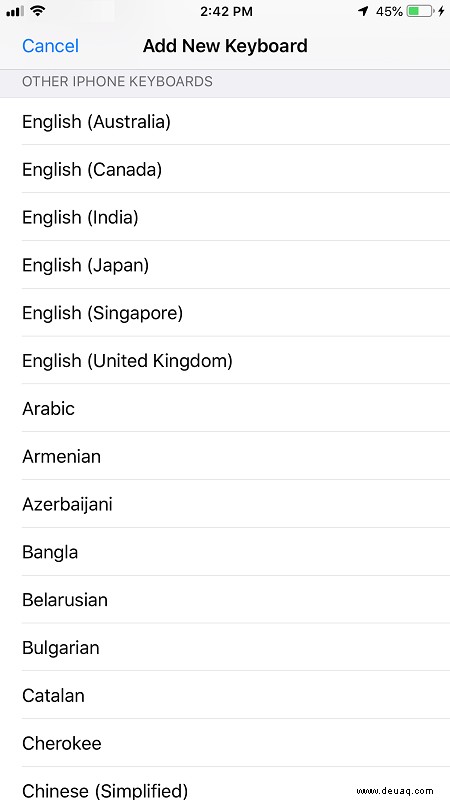
Sobald Sie dies getan haben, haben Sie mehrere Tastaturen zur Auswahl. Um zwischen ihnen zu wechseln, tippen Sie auf die Globus-Schaltfläche unten auf der Tastatur oder halten Sie sie gedrückt, um alle verfügbaren Sprachen anzuzeigen, und wählen Sie eine davon aus.
Über die Tastatureinstellung Menü können Sie auch aus einer Vielzahl von Optionen auswählen, die Sie Ihrer Tastatur hinzufügen können. Gehen Sie sie durch und finden Sie diejenigen, die Ihnen gefallen, und dann können Sie die anderen ausschalten, damit sie Sie nicht stören.
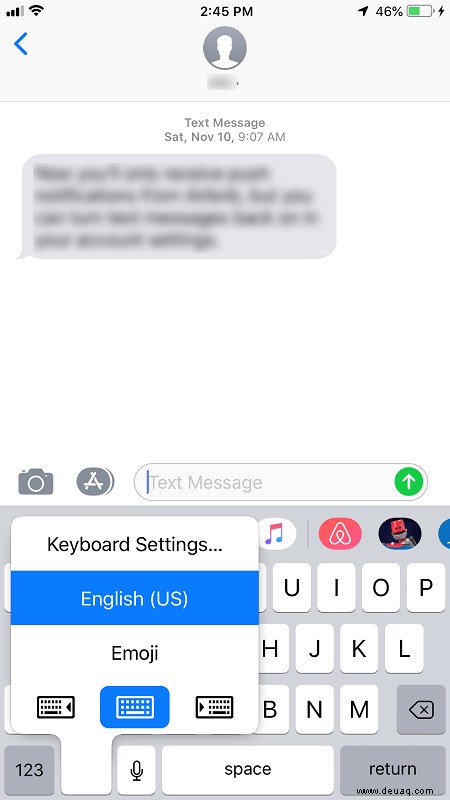
Um eine Sprache zu entfernen, gehen Sie zu Tastaturen , tippen Sie auf Bearbeiten , und tippen Sie dann auf den roten Kreis neben der Sprache, die Sie entfernen möchten. Tippen Sie auf Fertig sobald Sie fertig sind.
Das letzte Wort
Wie Sie sehen können, ist das Ändern der Sprache Ihres iPhones ein Kinderspiel. Dies gilt sowohl für das iOS-System als auch für die Tastatursprache. Wie bereits erwähnt, arbeitet Apple daran, weitere Sprachen hinzuzufügen. Wenn Ihre derzeit nicht verfügbar ist, sehen Sie sie möglicherweise in Zukunft.